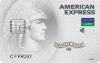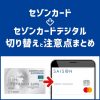セゾンパールAMEXデジタルの申し込み方法と、リボ払いにしない設定方法を解説します。
スマホ内で完結するバーチャルなクレジットカードですが、通常のカードとほぼ同じように申込みができます!
この記事の目次
セゾンパールAMEXデジタルとは?
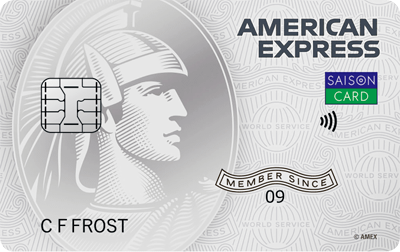
セゾンパール・アメリカン・エキスプレス・カード(デジタル版)
申し込み手順と自動リボ設定にしない方法
セゾンパールAMEXデジタルの申し込みは24時間365日いつでもスマホから可能!最短5分で申し込みは終わります。
手順1:入会ページにいく
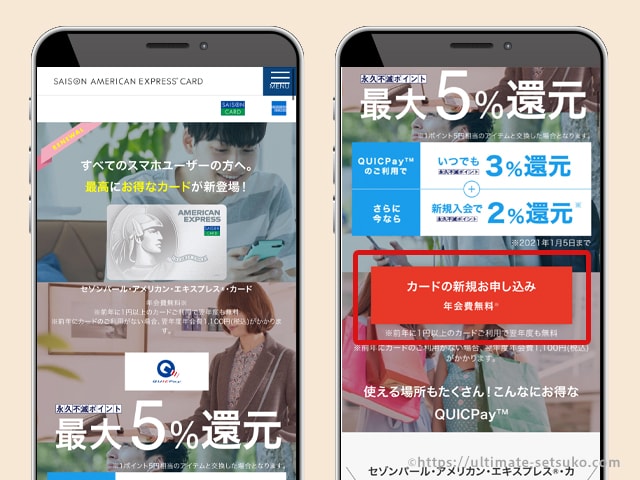
WEBまたはスマホの入会ページより申し込みを始めます。
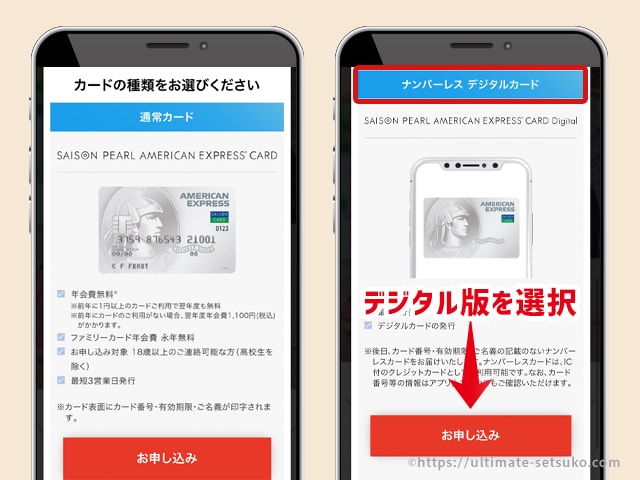
申込の際は通常のプラスチックカードとナンバーレスデジタルカードを選択できるので、ナンバーレスデジタルカードを選んでください。
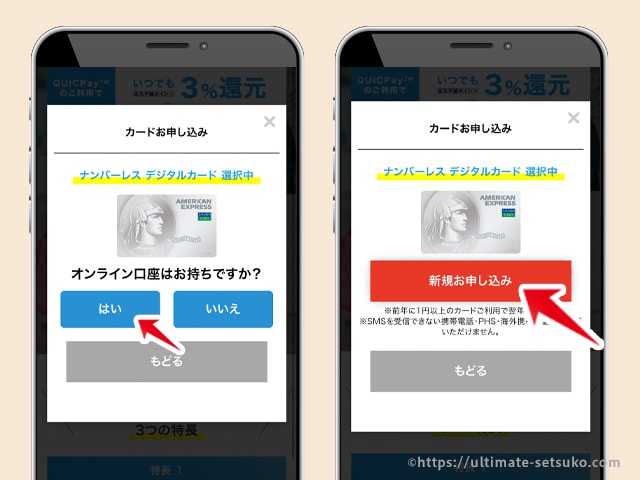
新規申し込みをタップすると、申し込み情報入力画面に移行します。
手順2:申し込みをする
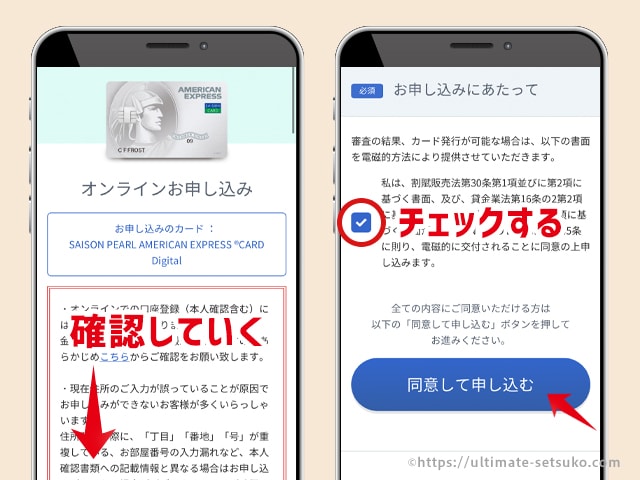
申込あたっての諸注意が記載されているので内容を確認します。
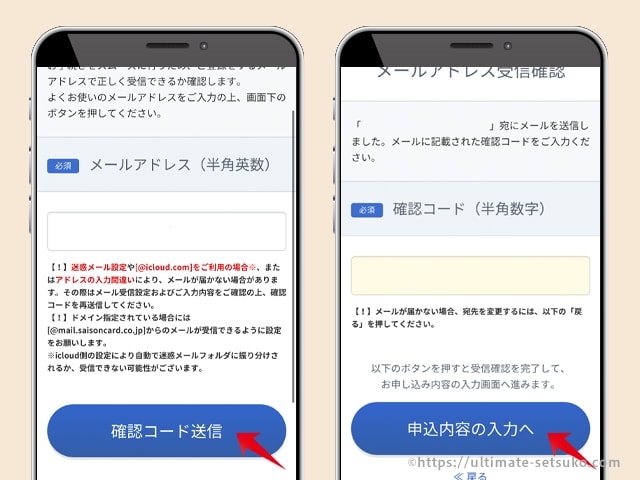
「同意して申し込む」をタップすると指定したメールアドレスに確認コードが送信され、申し込み内容の入力画面へ進めます。
手順3:必要事項の入力をする
ここから名前や電話番号、勤務先といった基本情報の入力ページ続きます。
できるだけ全て埋められるように入力することで、カードの審査に通りやすくなります。
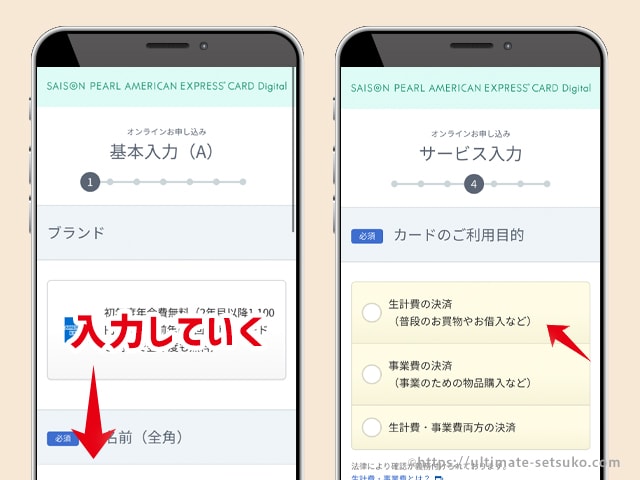
国際ブランドの選択はAMEXしか選択できません。
カードの利用目的は事業費の決済を選択すると審査が厳しくなるので、生計費の決済を選択してください。
基本情報の入力が終わると、「リボ払い/キャッシング」の入力項目がでてきます。
ここからは慎重に入力してください。
ショッピングリボ
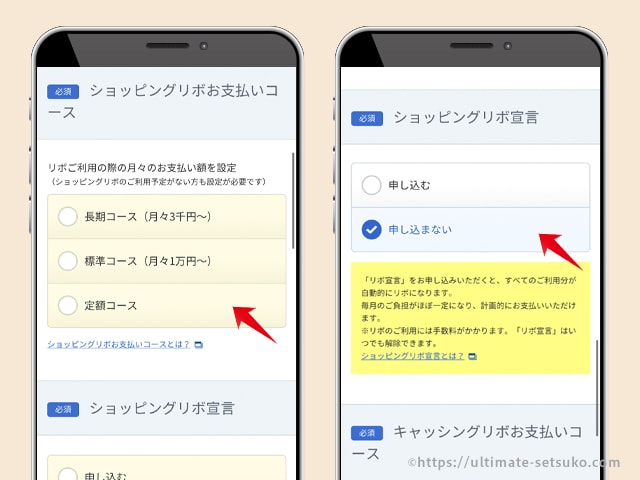
標準コースまたは定額コースを選択。どちらでもいいです。仮に「リボ払い」を使った場合は、ここで選択した支払いコースが適用されます。
リボ払いを使わない方には無関係なのですが、リボを使わない方も一応選択しなければなりません。
リボ払いは自分で設定をしない限り、勝手に開始されることはありません。
ショッピングリボ宣言では必ず「申し込まない」にチェックする。「申し込む」を選択すると、全て自動リボ払いクレジットカードになります。
お買い物安心プランなどの保険をおすすめされますが、加入しない方はスキップでOKです。
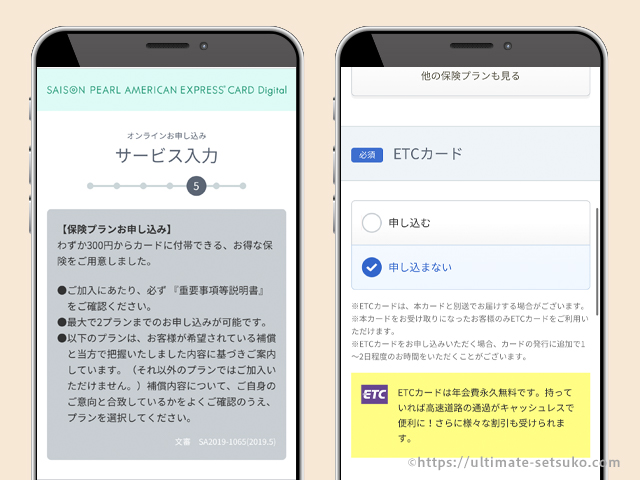
家族カードやETCカートも同時に発行したい人はこの段階で申し込んでください。
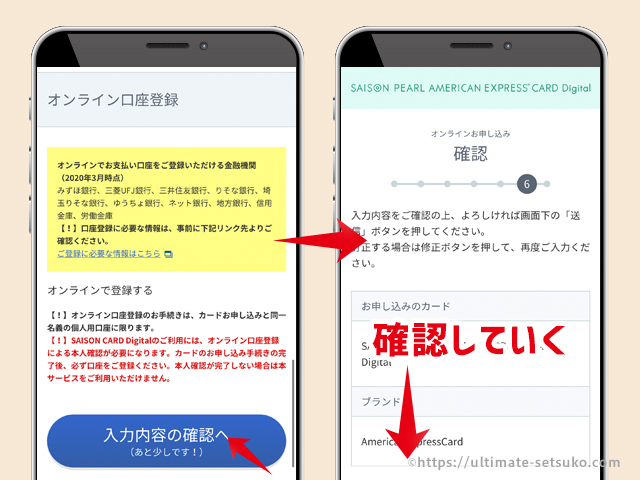
最後にオンラインで銀行口座の登録です。郵送で届いた用紙に記入&返送しなくていいので非常に便利。
申込内容を確認して送信してください。
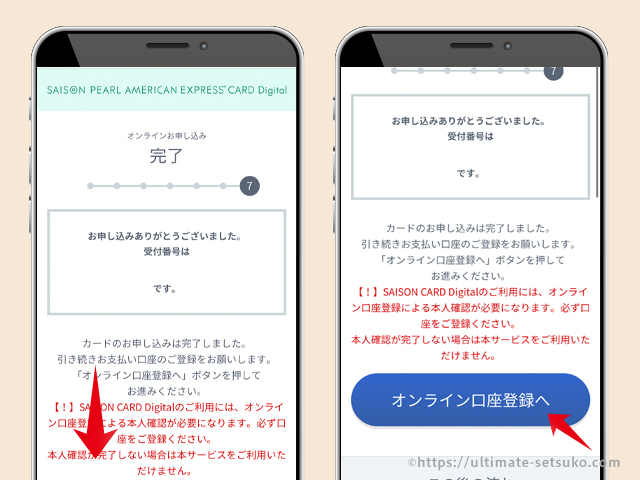
審査結果が登録したメールアドレスに届くので、審査に通過すれば公式アプリセゾンPortalでカード番号が確認できるようになります。
オンライン口座登録を完了させることでセゾンカードデジタルが利用できるようになります。
手順4:オンライン口座登録をする
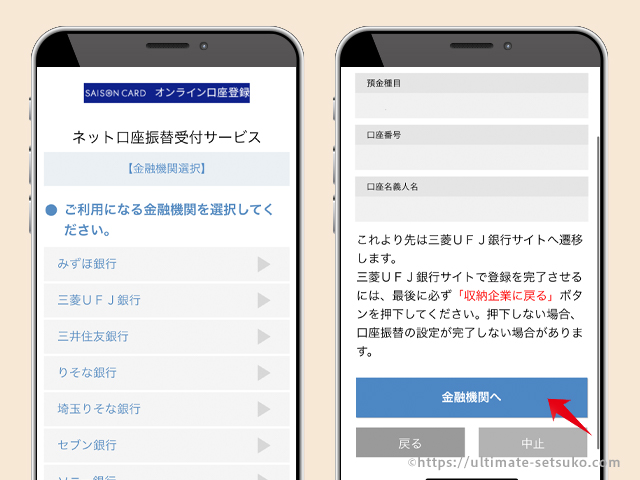
登録したい口座情報を入力し、「金融機関へ」をタップします。
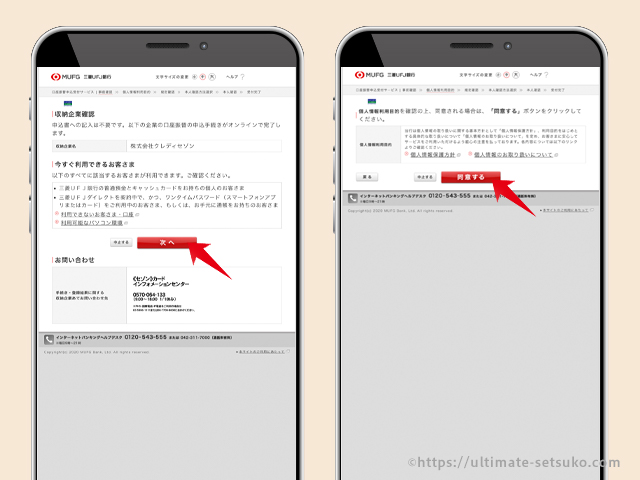
ここでは口座振込の申し込みを行います。
三菱東京UFJ銀行のページに飛ぶので、個人情報利用規約を確認して同意してください。
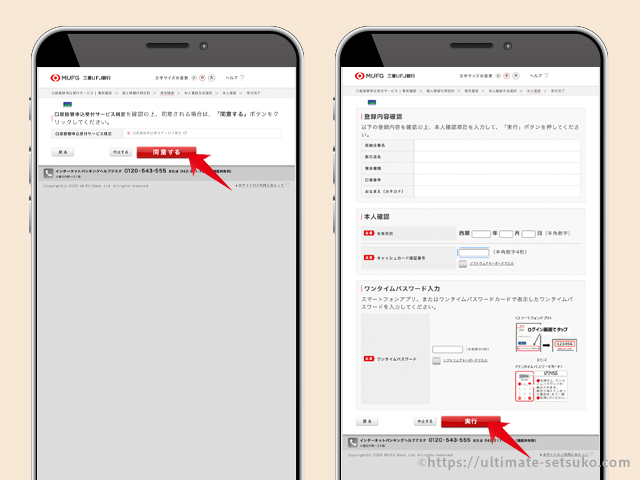
口座振替申込受付サービスはPDFを開いて確認しないと「同意する」がタップできないようになっています。
本人確認はワンタイムパスワードの入力か通帳で行うことができます。
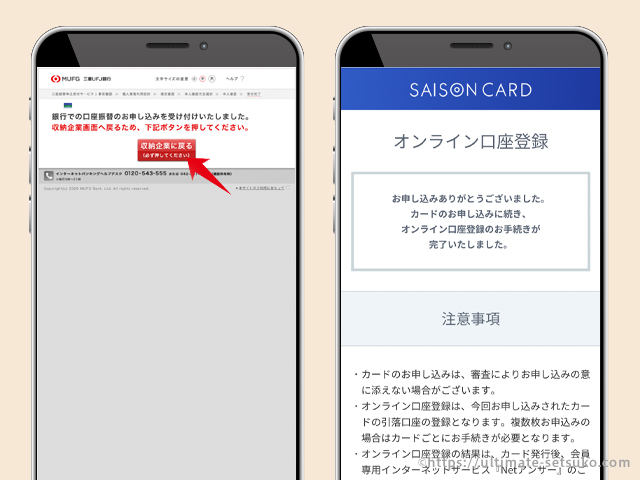
口座振替の申込が完了したら必ず「収納企業に戻る」をタップしてください。
これでオンライン口座登録の登録が終わり、必要な手続きが終了します。
セゾンカードデジタル申込時にクイックペイの登録も同時にする方法
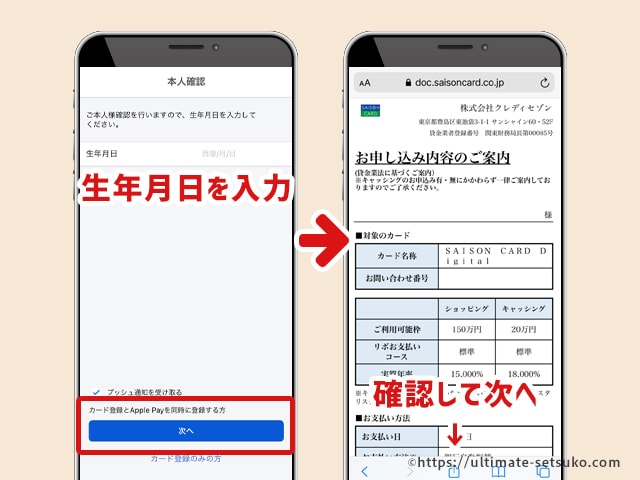
セゾンデジタルカードを申し込んだ際に本人確認が行われます。
ここで「次へ」をタップすることで、カード登録と同時にApple Payの登録ができます。
申し込み内容の案内が表示されるので、誤りがないか確認しましょう。
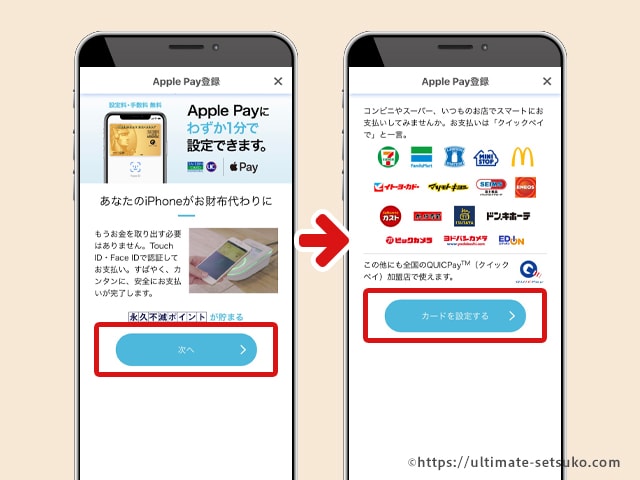
Apple Payの登録画面になります。「次へ」「カードを設定する」をタップしてください。
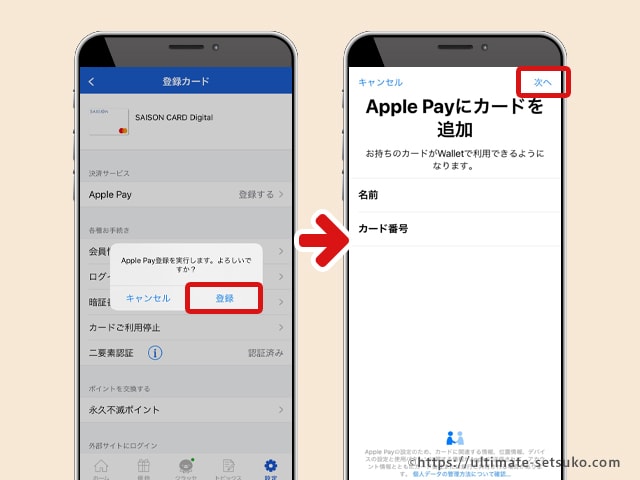
セゾンポータルが開かれ、Apple Payの登録を実行するかどうかを選びます。「登録」をタップすることで次の画面に進み、カード情報が自動で入力されます。
右上の「次へ」をタップすることでカード会社への問い合わせが始まります。
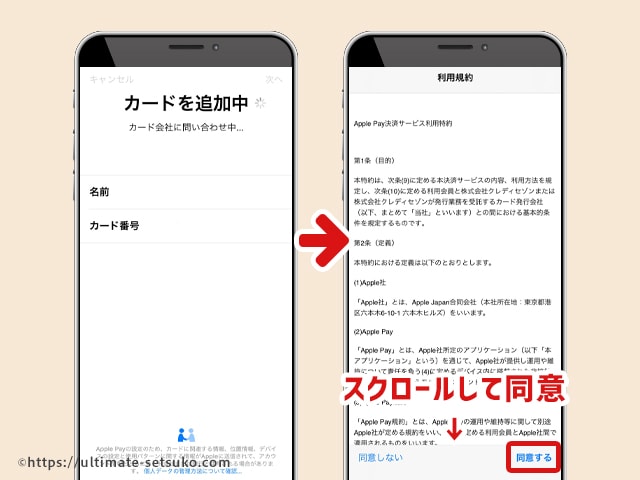
カード会社への問い合わせが完了すると、利用規約が表示されるので、スクロールして確認してから右下の「同意する」をタップしてください。
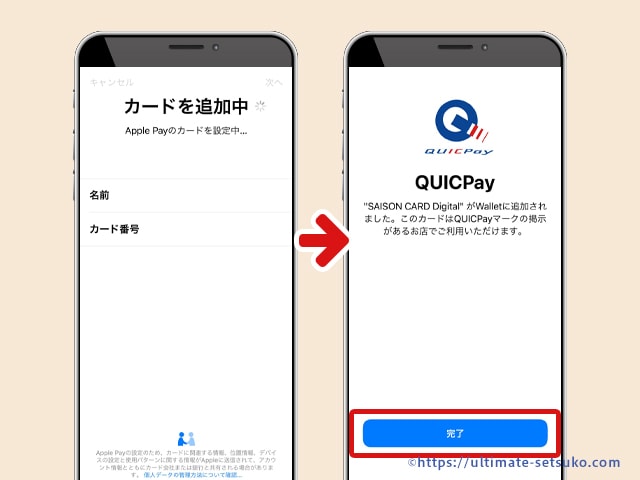
Apple Payのカード設定が完了します。
セゾンカードをApple Payに登録すると自動的にクイックペイに割り振られます。
Walletアプリから手動でクイックペイを使えるようにする方法
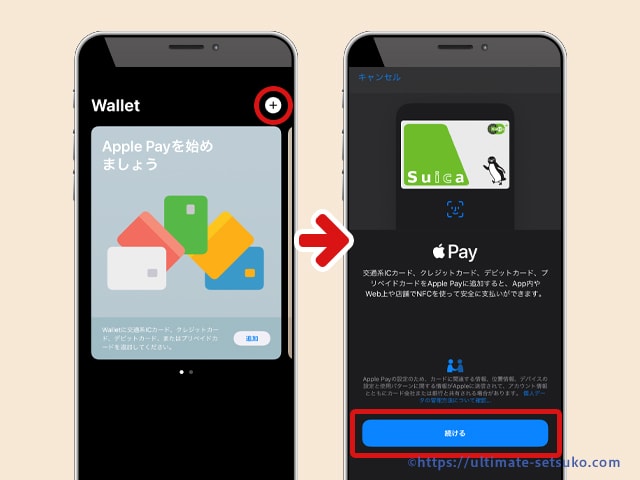
Walletを開き、右上の「+」をタップし、画面下の「続ける」をタップします。
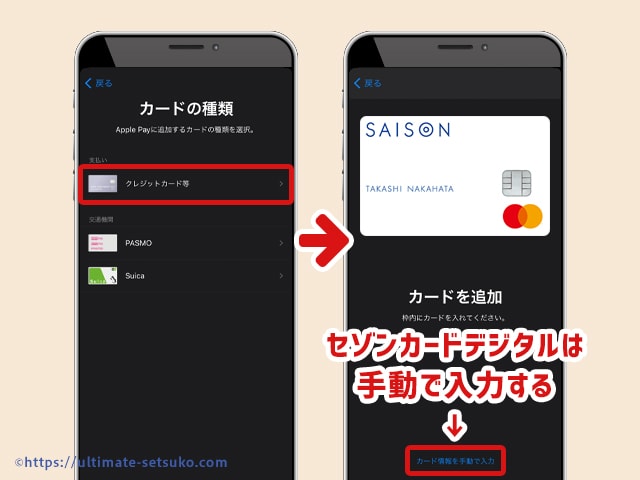
登録するカードの種類を選びます。今回登録したいのはセゾンカードデジタルなので、「クレジットカード等」に当てはまります。
セゾンカードデジタルは券面にカード番号が印字されていないため、カメラで撮ってもカード情報が自動入力されません。手動で入力してください。
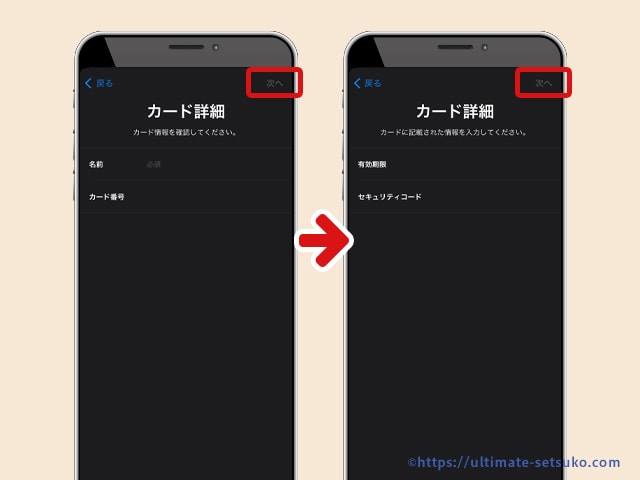
名前、カード番号、有効期限、セキュリティーコードの入力が完了したら、右上の「次へ」をタップします。
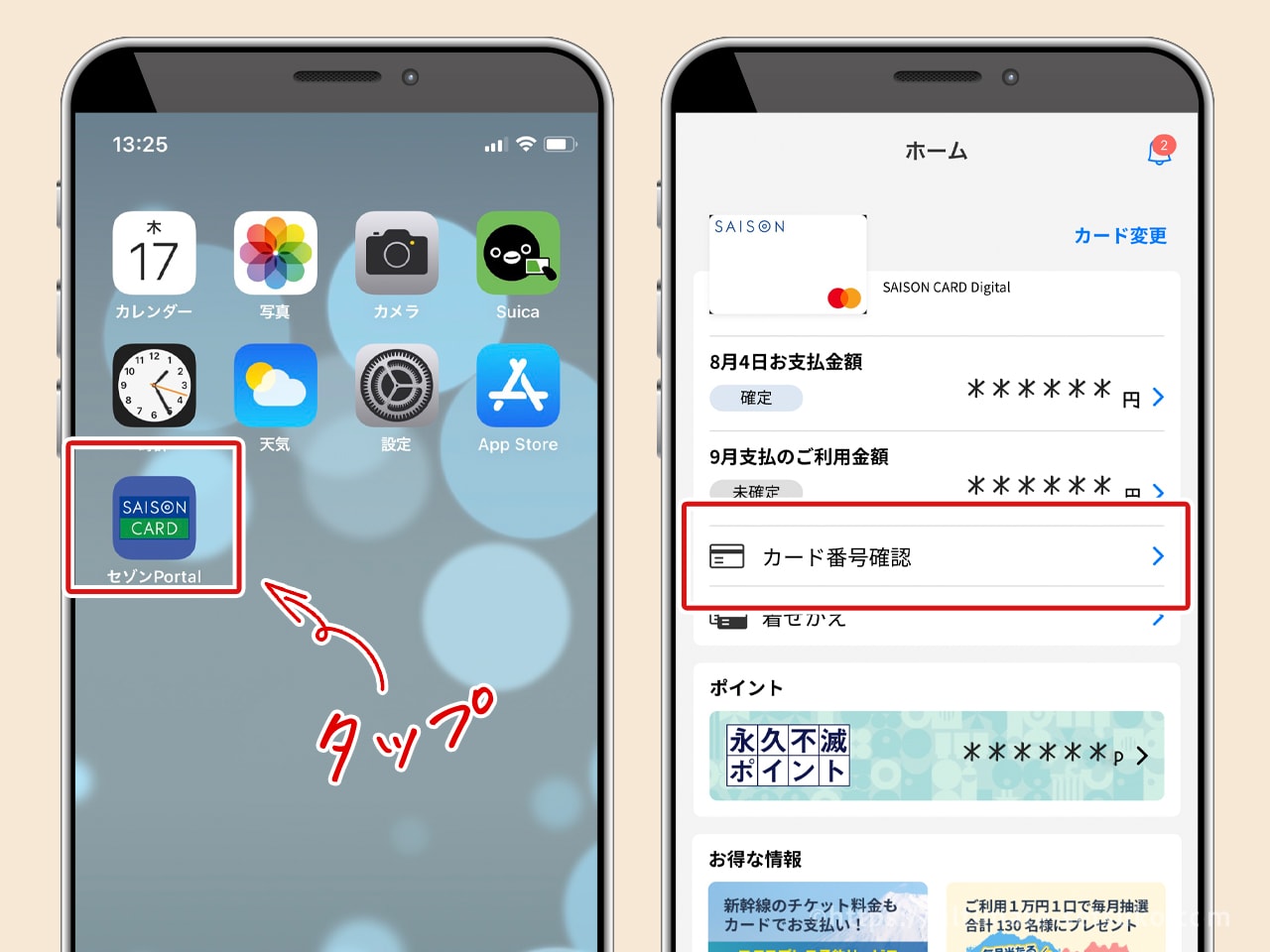
セゾンポータルを開いて、「カード番号確認」をタップして、パスコードを入力する。
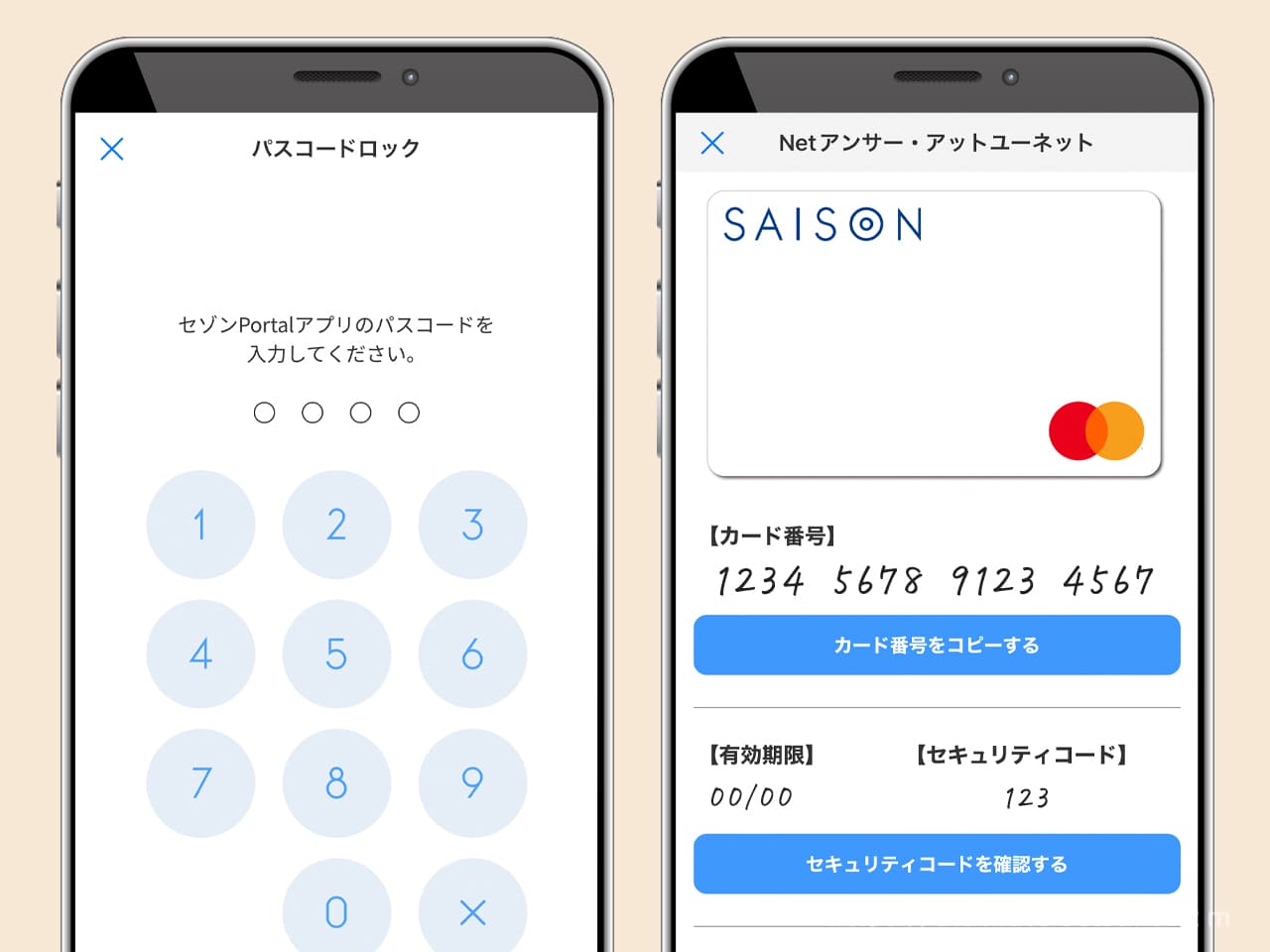
カード番号、有効期限、セキュリティーコード、カード名義が表示される。
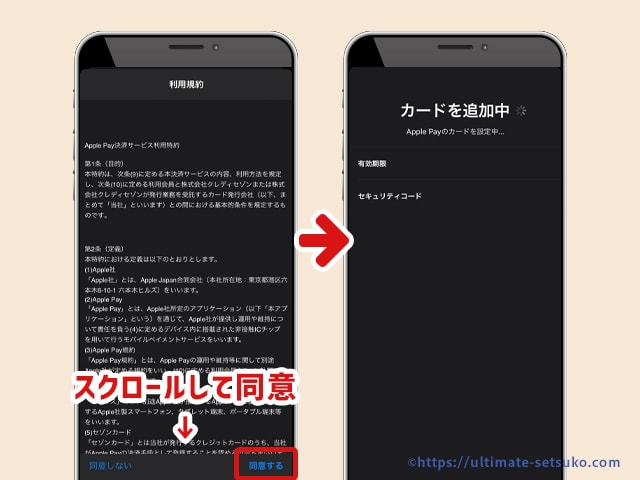
利用規約が表示されるので、内容をしっかり確認してから右下の「同意する」をタップします。
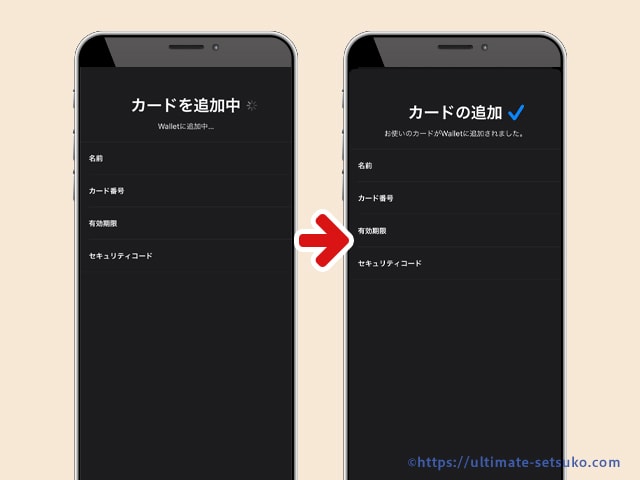
カードがWalletに設定され、カードの追加が完了します。
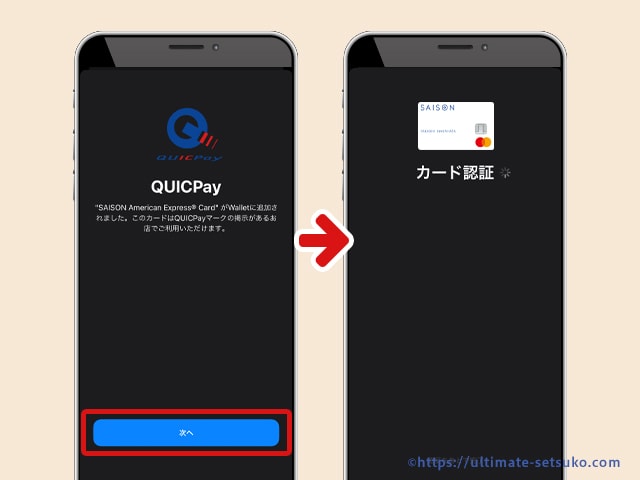
セゾンAMEXカードをWalletに追加すると自動でQUICPayに振り分けられます。
「次へ」をタップすることでカード認証がはじまります。
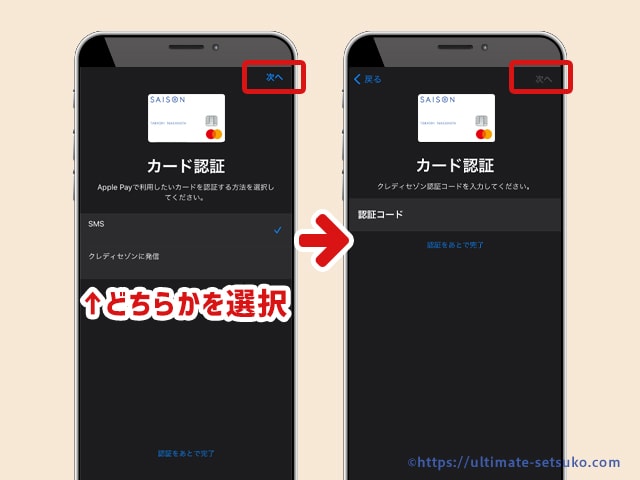
認証方法はSMSと電話から好きな方を選べます。今回はSMSで認証していきます。
SMSで届いた認証コードを入力し、右上の「次へ」をタップします。
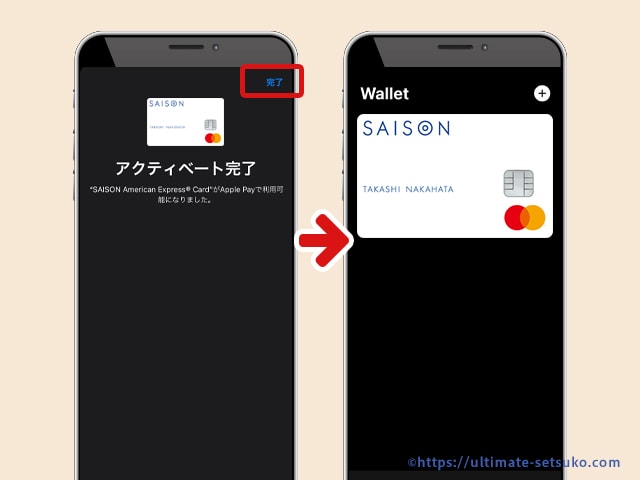
認証が完了すると、セゾンカードデジタルがWalletに登録され、QUICPayが使えるようになります。
セゾンカードデジタルのQUICPayの使い方
基本的には通常の電子マネーと同じで、お店の端末にスマホをかざすだけでOKです。
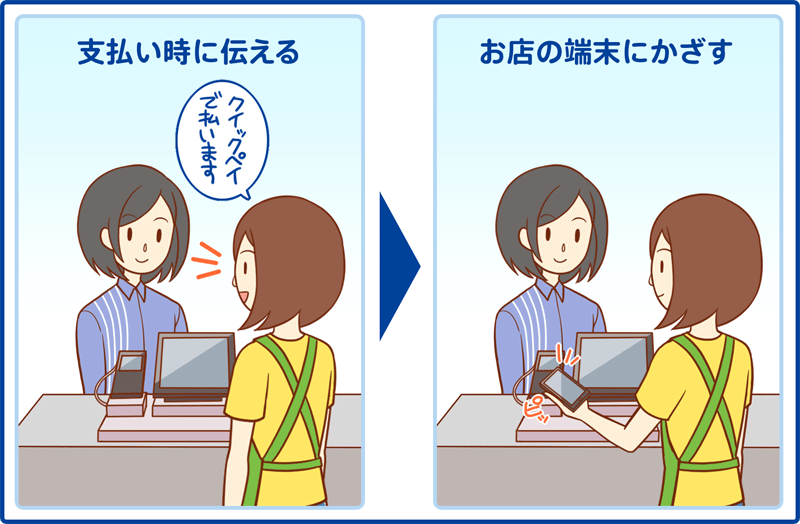
iPhoneとAndroidで少しだけ手順が異なります。
1:支払い時に「QUICPay(クイックペイ)で支払いたいです」と伝える

セルフレジの場合はQUICPayの青いマークを選択すればOKです。
2:顔認証/指紋認証
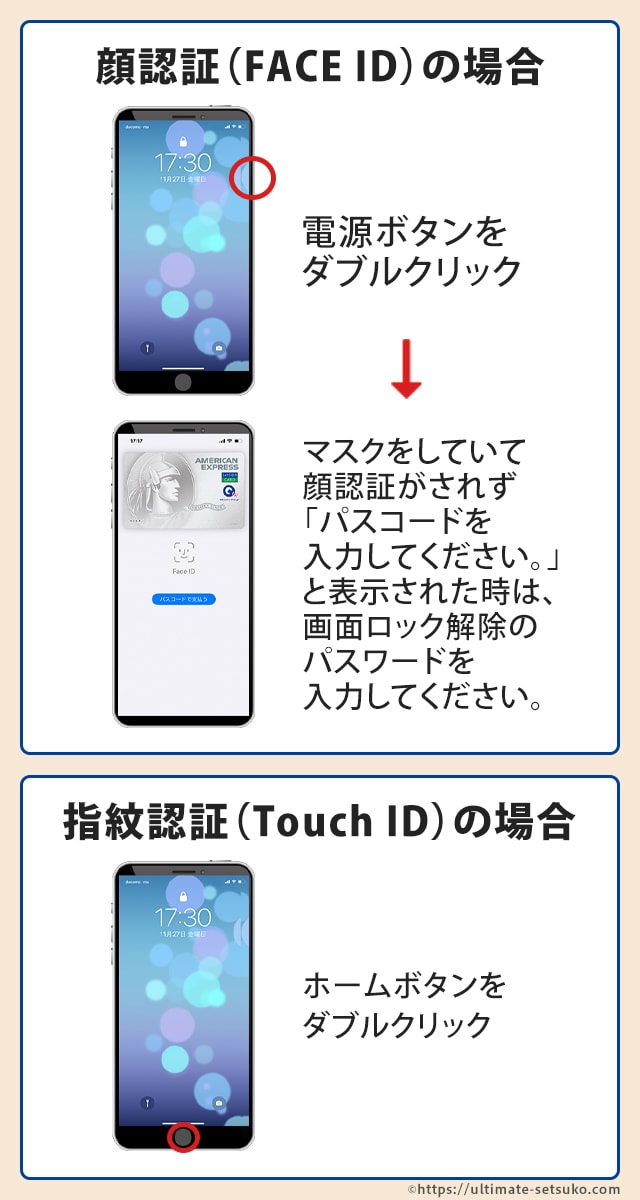
3:iPhoneを端末にかざす

iPhoneをお店の端末にかざして支払います。
「クイックペイ♪」という決済音が鳴るまでしっかりかざしてくださいね。
1:支払い時に「QUICPay(クイックペイ)で支払いたいです」と伝える

セルフレジの場合はQUICPayの青いマークを選択すればOKです。
2:iPhoneを端末にかざす

iPhoneをお店の端末にかざして支払います。
「クイックペイ♪」という決済音が鳴るまでしっかりかざしてくださいね。
QUICPayで支払いできたかどうかはレシートで確認できる
「QUICPay決済」と印字されていたら、きちんと支払いできています。
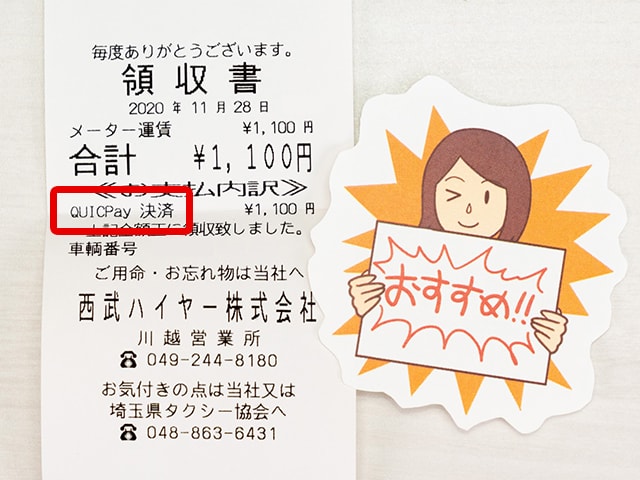
店舗でQUICPayが使えるか調べる方法
お店によってはレジや入り口など店内に決済方法のステッカーが貼ってあります。

その支払い方法のマークの中に次の青いマークがあればQUICPayが使えます。

使えるかわからなければ店員さんに「クイックペイは使えますか?」と聞いてみてくださいね。
QUICPayが使える場所の一例
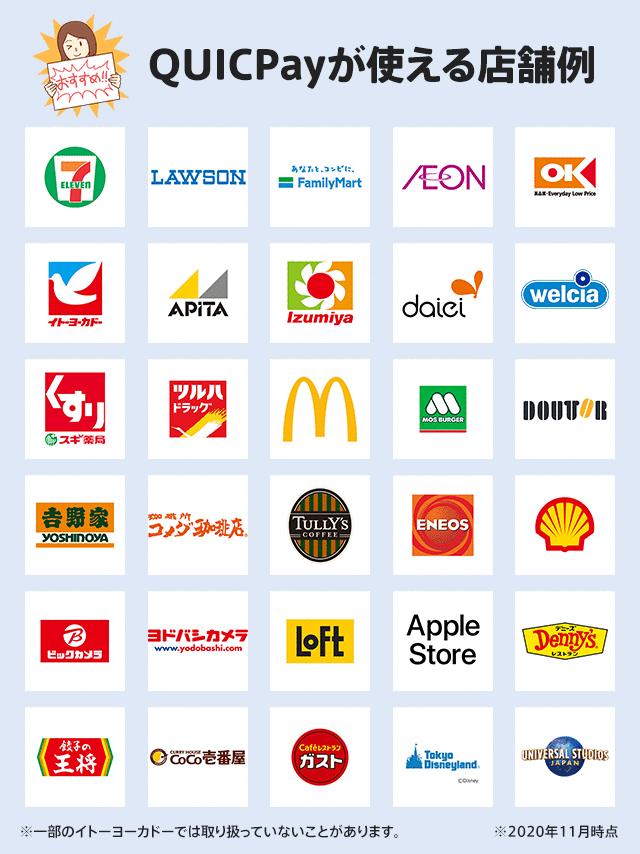
QUICPay加盟店は他にもたくさんあるので、店舗で支払い方法を確認してみてくださいね。